आउटलुक कैलेंडर को 15 मिनट की वृद्धि में कैसे प्रिंट करें?
आउटलुक कैलेंडर में, भले ही आपने समय के पैमाने को 15 मिनट में बदल दिया हो दिन देखें, कैलेंडर प्रिंट करते समय समय का पैमाना स्वचालित रूप से डिफ़ॉल्ट 30 मिनट में समायोजित हो जाएगा। क्या समय का पैमाना 15 मिनट बनाए रखने और आउटलुक कैलेंडर को 15 मिनट की वृद्धि में प्रिंट करने का कोई तरीका है? नीचे दिए गए समाधान का प्रयास करें:
15 मिनट की वृद्धि में एक आउटलुक कैलेंडर प्रिंट करें
- के साथ ईमेल स्वचालित करें ऑटो सीसी/बीसीसी, ऑटो फ़ॉरवर्ड नियमों के अनुसार; भेजना स्व उत्तर (कार्यालय से बाहर) एक्सचेंज सर्वर की आवश्यकता के बिना...
- जैसे अनुस्मारक प्राप्त करें बीसीसी चेतावनी जब आप बीसीसी सूची में हों तब सभी को उत्तर देते समय, और अनुलग्नक गुम होने पर याद दिलाएँ भूले हुए अनुलग्नकों के लिए...
- के साथ ईमेल दक्षता में सुधार करें उत्तर (सभी) संलग्नक के साथ, हस्ताक्षर या विषय में स्वतः अभिवादन या दिनांक और समय जोड़ें, एकाधिक ईमेल का उत्तर दें...
- के साथ ईमेलिंग को सुव्यवस्थित करें ईमेल याद करें, अनुलग्नक उपकरण (सभी को संपीड़ित करें, स्वचालित रूप से सभी को सहेजें...), डुप्लिकेट निकालें, तथा त्वरित रिपोर्ट...
 15 मिनट की वृद्धि में एक आउटलुक कैलेंडर प्रिंट करें
15 मिनट की वृद्धि में एक आउटलुक कैलेंडर प्रिंट करें
आउटलुक कैलेंडर को 15 मिनट की वृद्धि के साथ दैनिक शैली में प्रिंट करने के लिए कृपया नीचे दिए गए चरणों का पालन करें।
1। में कैलेंडर देखें, वह कैलेंडर चुनें जिसे आप प्रिंट करेंगे और क्लिक करें देखें > दिन कैलेंडर को दैनिक दृश्य में दिखाने के लिए.

2. कैलेंडर के सबसे बाईं ओर टाइम बार पर राइट क्लिक करें और चुनें 15 मिनट संदर्भ मेनू से. स्क्रीनशॉट देखें:

3। क्लिक करें पट्टिका > छाप.
4. चयन करने के लिए आगे बढ़ें दैनिक शैली में विकल्प सेटिंग अनुभाग पर क्लिक करें, और क्लिक करें प्रिंट विकल्प बटन.
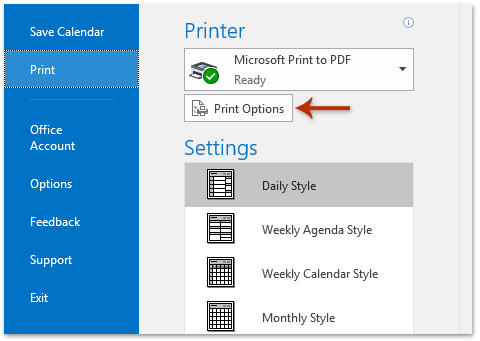
4. अब प्रिंट डायलॉग बॉक्स सामने आता है, कृपया क्लिक करें पृष्ठ सेटअप बटन। स्क्रीनशॉट देखें:
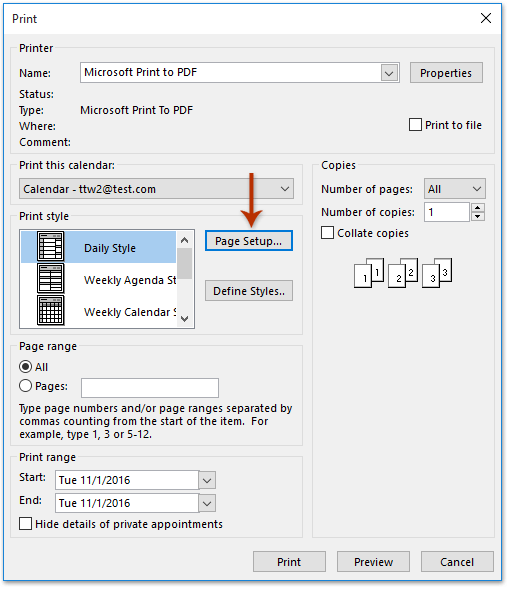
5. अब पेज सेटअप डायलॉग बॉक्स में सेलेक्ट करें 9: 00 AM से से प्रिंट करें ड्रॉप डाउन सूची, चयन करें 5: 00 PM से के लिए प्रिंट करें ड्रॉप डाउन सूची, और क्लिक करें OK बटन। स्क्रीनशॉट देखें:
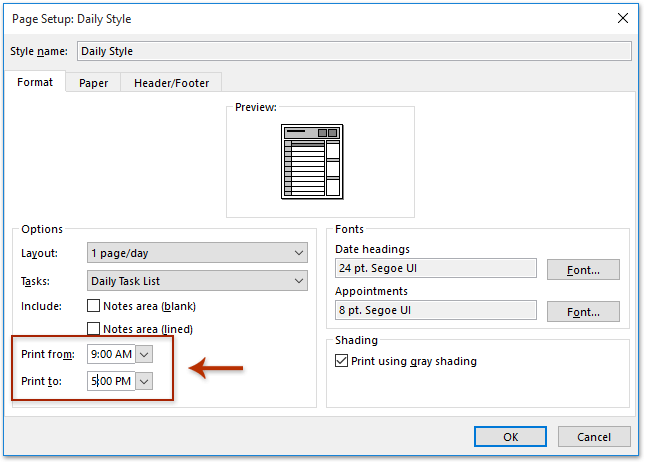
6. क्लिक करें पूर्वावलोकन प्रिंट संवाद बॉक्स में बटन, और फिर एक प्रिंटर निर्दिष्ट करें और क्लिक करें छाप चयनित कैलेंडर को 15 मिनट की वृद्धि में प्रिंट करने के लिए बटन।
 संबंधित आलेख
संबंधित आलेख
आउटलुक में ओवरले मोड में कैलेंडर प्रिंट करें
आउटलुक में पूरे/पूरे वर्ष का कैलेंडर प्रिंट करें
आउटलुक में प्रति पृष्ठ दो सप्ताह/महीने का कैलेंडर प्रिंट करें
सर्वोत्तम कार्यालय उत्पादकता उपकरण
आउटलुक के लिए कुटूल - आपके आउटलुक को सुपरचार्ज करने के लिए 100 से अधिक शक्तिशाली सुविधाएँ
🤖 एआई मेल सहायक: एआई जादू के साथ त्वरित प्रो ईमेल - प्रतिभाशाली उत्तरों के लिए एक-क्लिक, सही टोन, बहुभाषी महारत। ईमेलिंग को सहजता से रूपांतरित करें! ...
📧 ईमेल स्वचालन: कार्यालय से बाहर (POP और IMAP के लिए उपलब्ध) / ईमेल भेजने का शेड्यूल करें / ईमेल भेजते समय नियमों के अनुसार ऑटो सीसी/बीसीसी / स्वतः अग्रेषित (उन्नत नियम) / स्वतः ग्रीटिंग जोड़ें / बहु-प्राप्तकर्ता ईमेल को स्वचालित रूप से अलग-अलग संदेशों में विभाजित करें ...
📨 ईमेल प्रबंधन: आसानी से ईमेल याद रखें / विषयों और अन्य लोगों द्वारा घोटाले वाले ईमेल को ब्लॉक करें / डुप्लिकेट ईमेल हटाएँ / उन्नत खोज / फ़ोल्डरों को समेकित करें ...
📁 अनुलग्नक प्रो: बैच सहेजें / बैच अलग करना / बैच संपीड़न / ऑटो सहेजें / ऑटो डिटैच / ऑटो कंप्रेस ...
🌟 इंटरफ़ेस जादू: 😊अधिक सुंदर और शानदार इमोजी / टैब्ड व्यू के साथ अपनी आउटलुक उत्पादकता बढ़ाएँ / आउटलुक को बंद करने के बजाय छोटा करें ...
???? एक-क्लिक चमत्कार: आने वाले अनुलग्नकों के साथ सभी को उत्तर दें / फ़िशिंग-रोधी ईमेल / 🕘प्रेषक का समय क्षेत्र दिखाएं ...
👩🏼🤝👩🏻 संपर्क एवं कैलेंडर: बैच चयनित ईमेल से संपर्क जोड़ें / किसी संपर्क समूह को अलग-अलग समूहों में विभाजित करें / जन्मदिन अनुस्मारक हटाएँ ...
के ऊपर 100 सुविधाएँ आपके अन्वेषण की प्रतीक्षा करें! अधिक जानने के लिए यहां क्लिक करें।

